Copiare testo da siti che bloccano la copia (tasto destro disabilitato)
Non riesci a copiare il testo di una pagina Web? Scopri come aggirare il blocco nella seguente guida.
 Durante la navigazione sul Web potreste imbattervi in un sito che, per impedire che qualcuno possa estrapolare del testo, impedisce a livello di codice l'utilizzo del tasto destro all'interno della pagina. Con questo stratagemma (applicato tramite Javascript nella maggior parte dei casi) il sito si "tutela" impedendo che qualcuno possa semplicemente selezionare il testo e copiare il tutto, consendendo comunque la navigazione normale nel sito. Questo tipo di limitazione potrebbe essere applicata anche ad un documento online di qualsiasi tipo (doc, PDF etc.), sempre per una forma di tutela.
Durante la navigazione sul Web potreste imbattervi in un sito che, per impedire che qualcuno possa estrapolare del testo, impedisce a livello di codice l'utilizzo del tasto destro all'interno della pagina. Con questo stratagemma (applicato tramite Javascript nella maggior parte dei casi) il sito si "tutela" impedendo che qualcuno possa semplicemente selezionare il testo e copiare il tutto, consendendo comunque la navigazione normale nel sito. Questo tipo di limitazione potrebbe essere applicata anche ad un documento online di qualsiasi tipo (doc, PDF etc.), sempre per una forma di tutela.Se il documento o il sito in cui il tasto destro non è utilizzabile è di vitale importanza per il nostro lavoro o studio, qui di seguito troveremo tutti i migliori metodi per superare l'ostacolo ed ottenere il testo da copiare anche in presenza del blocco.
Copiare testo da siti che bloccano la copia
1) Metodo stampante
Il primo metodo è davvero molto semplice da applicare ed è a portata di clic (sinistro): potremo provare a stampare l'intera pagina Web così da poterla ricopiare a mano, selezionare il testo sulla stampa (in caso di stampe di PDF) e superare ogni tipo di blocco senza problemi. Questo metodo è semplice, ma alcuni siti potrebbero bloccare anche questa funzionalità (lo sviluppatore potrebbe essere più furbo di voi!) rendendolo vano. Per stampare una pagina Web o un documento online con il blocco del tasto destro è sufficiente premere sul tasto Stampa, presente su tutti i moderni browser Web (possiamo trovarlo nel menu delle impostazioni).

Su alcuni browser (come Google Chome e Mozilla Firefox) possiamo anche premere la combinazione di tasti CTRL+P per avviare la stampa della pagina Web.
Il sito Web verrà stampato e potremo scegliere se averlo in formato cartaceo o se salvarlo sul PC in formato PDF (decisamente più comodo per ricopiare il testo).
Se cerchiamo un metodo per stampare velocemente in PDF le pagine Web che mostrano il blocco possiamo affidarci a delle estensioni gratuite come Web to PDF (Mozilla Firefox) o Save as PDF (Google Chrome).
2) Metodo salva pagina
Altro metodo molto semplice per copiare il testo da siti che bloccano la copia è salvare in locale una cartella o un file contenente l'intera pagina Web. In molti casi il blocco Javascript viene superato utilizzando questo metodo, ma uno sviluppatore bravo potrebbe bloccare anche questo metodo per impedire la copia del contenuto.
Per salvare la pagina Web per intero apriamo il menu degli strumenti ed utilizziamo la voce Salva pagina con nome.
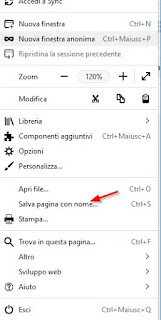
Anche in questo caso potremo utilizzare una scorciatoia da tastiera per salvare la pagina Web o il documento, ossia CTRL+S (sempre che questa scorciatoia non sia già presa da un editor di testo online).
Le pagine Web salvate in locale (spesso accompagnate dalla cartella con tutti i contenuti nella stessa) possono essere aperti con un qualsiasi browser Web, così da controllare il contenuto e verificare se è effettivamente possibile copiare.
3) Metodo screenshot + OCR
Il primo metodo "infallibile" per copiare il testo bloccato è fare delle vere e proprie foto alla pagina con il testo, poi utilizzare un programma di riconoscimento caratteri (OCR) per estrapolarlo in maniera efficace.
In questo caso specifico lo sviluppatore Web può poco o nulla, visto che il metodo è molto visivo (ciò che vediamo effettivamente sullo schermo è sempre accessibile sia alle estensioni che ai programmi).
LEGGI ANCHE: OCR Convertire fogli scansionati e PDF in testi modificabili
Per fare gli screenshot di una pagina Web possiamo utilizzare delle estensioni gratuite come Easy Screenshot (per Mozilla Firefox) o Go Full Page (per Google Chrome).
Basterà installare una delle due estensioni ed avviare la cattura della parte dello schermo in cui è presente il testo da copiare.
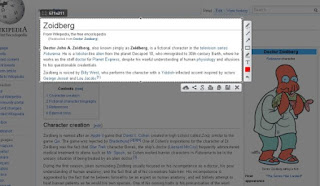
In alternativa possiamo sempre utilizzare un programma gratuito su Windows per catturare la porzione di schermo con il testo.
Tra tutti i programmi presenti consigliamo di provare Greenshot, disponibile qui -> Greenshot.
Ottenuta l'immagine con il testo da copiare procuriamoci un programma come FreeOCR, disponibile qui -> FreeOCR.
Una volta scaricato basterà avviare il programma, selezionare la lingua Italian in Language OCR, aprire il file dello screenshot effettuato e premere infine su OCR.

Il testo contenuto nell'immagine verrà letto e potrai copiarlo nella parte destra del programma.
Se cerchiamo altri programmi gratuiti per OCR è sufficiente scaricare uno di quelli presenti nella lista qui in basso:
- ABBYY FineReader
- Capture2Text
- Gtext
4) Metodo Javascript (avanzato)
L'ultimo metodo che vi consigliamo per copiare testo da siti che non lo consentono permette di bloccare Javascript, ossia il linguaggio utilizzato per introdurre questo tipo di blocco a livello di testo (nella maggior parte dei casi). Lo sviluppatore può intervenire su questo metodo rendendo la lettura del testo della pagina "legato" alla presenza di Javascript o cambiando il linguaggio di programmazione per evitare il blocco, appesantendo però la pagina ed ottenendo errori nella compilazione della pagina; quindi questo è un metodo abbastanza sicuro se lo sviluppatore fa largo uso di Javascript. Se il clic destro del mouse non funziona su una particolare pagina, possiamo provare a disattivare Javascript per vedere se il tasto si "sblocca".
Su Google Chrome è sufficiente visitare la pagina incriminata, premere sul tasto a forma di lucchetto a sinistra della barra degli indirizzi e poi fare clic su Javascript -> Blocca sempre su questo sito.

Ricaricando la pagina noteremo che il tasto destro sarà nuovamente funzionante, consentendo quindi la selezione e la copia del contenuto.
Su Mozilla Firefox invece possiamo bloccare Javascript solo utilizzando l'estensione gratuita NJS, disponibile qui -> NJS.

Questa estensione aggiunge un piccolo indicatore alla barra degli indirizzi (in alto a destra) e permette di disabilitare e abilitare velocemente Javascript. Quando l'estensione è verde Javascript è attivo (impostazione di default), mentre quando il tasto è rosso Javascript è disattivato, quindi il tasto destro del mouse dovrebbe tornare a funzionare correttamente.
